相信大家在遇到表格文件的编辑问题时,会选择excel软件来进行设置,作为一款专业的电子表格制作软件,excel软件为用户带来了不少的便利和好处,因此excel软件吸引了不少用户的喜欢,当用户在使用excel软件时,就可以根据自己的需求来进行设置表格格式或是美化表格等,最近小编看到有用户问到excel表格怎么倒置上下顺序的问题,这个问题其实是很好解决的,用户直接在编辑页面上设置序号列来辅助变化,接着在菜单栏中找到降序选项并点击,随后用户就可以看到表格实现了上下顺序倒置,那么接下来就让小编来向大家分享一下excel表格倒置上下顺序的方法教程吧,希望用户能够喜欢。
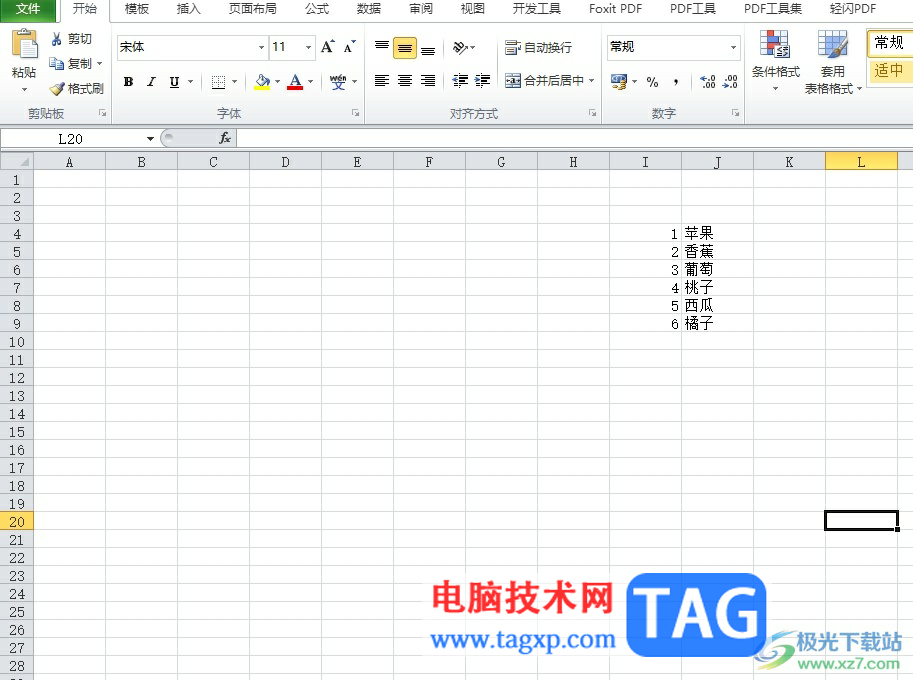
1.用户在电脑桌面上打开excel软件,并来到表格文件的编辑页面上来设置一列序号

2.接着用户需要将表格全部选中,并在菜单栏中点击数据选项,弹出选项卡后用户选择降序选项
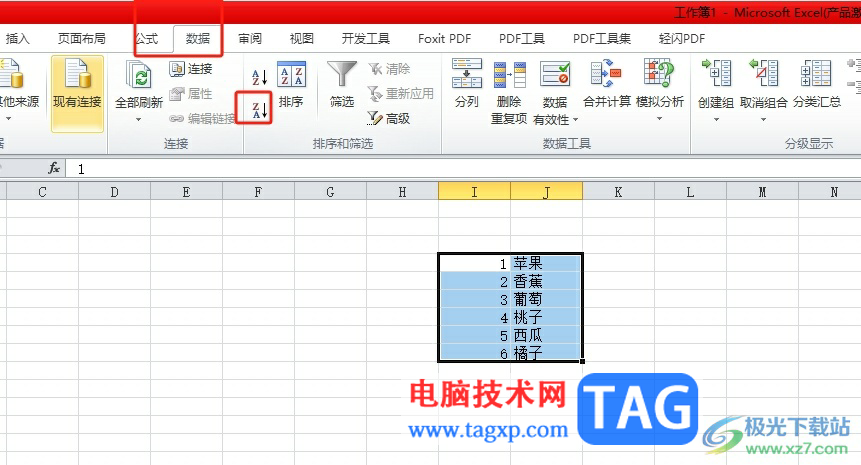
3.这时可以看到表格成功实现了倒置上下顺序,但是需要将添加的序号列删除
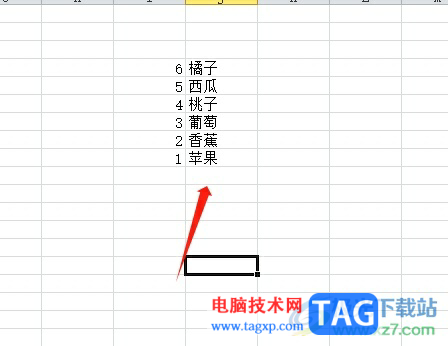
4.用户简单的将序号选中并用鼠标右键点击,在弹出来的右键菜单中,用户选择删除选项
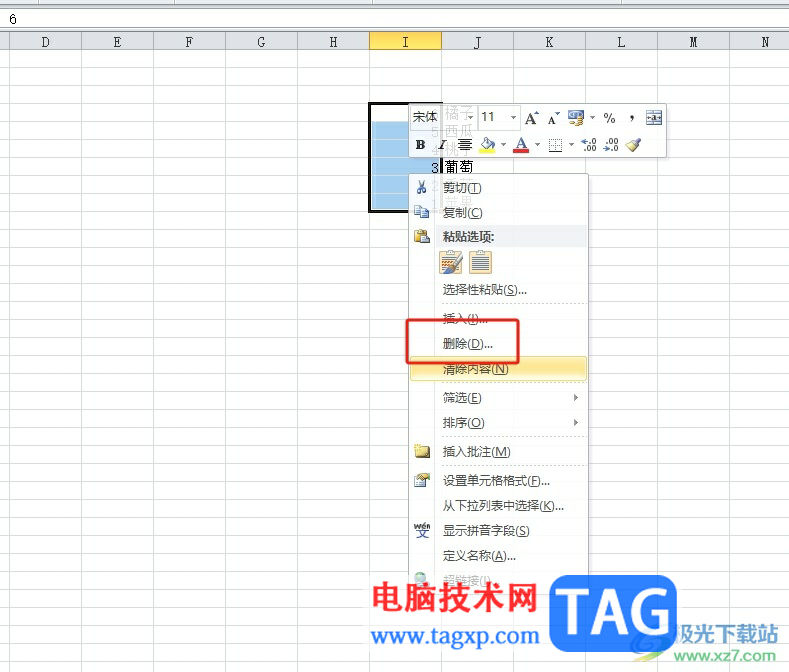
5.在弹出来的删除窗口中,用户勾选整列选项并按下确定按钮即可解决问题
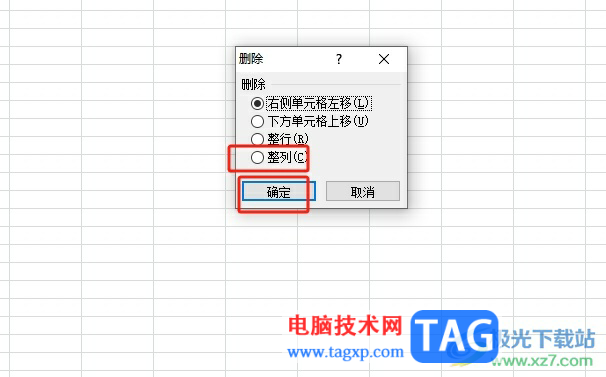
6.如图所示,用户这时可以看到当前的表格倒置了上下顺序

以上就是小编对用户提出问题整理出来的方法步骤,用户从中知道了大致的操作过程为添加序号列——数据——降序——删除序号列这几步,设置成功后,用户就可以看到表格整个实现了上下顺序倒置,因此有需要的用户可以跟着小编的教程操作试试看。
 《怪物猎人崛起》曙光豪华版和普通版区
《怪物猎人崛起》曙光豪华版和普通版区
怪物猎人崛起曙光豪华版和普通版区别是什么?很多玩家还不清......
 win11更新卡在94%解决方法
win11更新卡在94%解决方法
最近有不少win10用户想要更新win11系统,但是遇到了win11更新卡在......
 三星S6edge怎么设置电池电量百分比
三星S6edge怎么设置电池电量百分比
1.在待机页面下,点击【应用程序】。 2.点击【设定】。 3.向上......
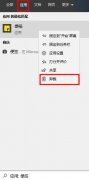 win10便签卸载教程
win10便签卸载教程
用户不想要win10自带的便签软件,怎么卸载win10便签呢,一般打开......
 win7c盘满了怎么彻底清理
win7c盘满了怎么彻底清理
win7系统是一款非常值得尝试的系统。在对win7系统的不断使用过......
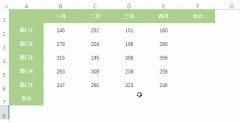
Excel中制作年终报表有哪些技巧?下面是小编介绍利用Excel制作年终报表几种技巧方法,有需要的小伙伴一起来下文看看吧,希望可以帮助到大家!...

Excel是很多小伙伴都在使用的一款编辑表格文档的程序,它的功能十分的丰富,可以满足我们对于表格编辑的各种需求。有的小伙伴喜欢对表格进行一些个性化设置,让自己的表格文档看起来更...

相信大家在遇到表格文件的编辑问题时,都会在excel软件中来解决,可是用户在打开电脑上打开excel表格文件时,会发现文件的打开方式是wps,用户想要将打开方式改成office,却不知道怎么来操...

excel是一款专业的电子表格制作软件,为用户带来了不错的使用体验和好处,因为excel软件中的功能是很强大的,能够让用户避免重复且复杂的操作步骤,有效提升了用户的办事效率,所以exce...

很多小伙伴在对表格文档进行编辑时经常会在表格中添加批注,批注有助于我们记录对单元格中内容的想法以及补充内容,有的小伙伴在使用Excel程序对表格文档进行编辑时想要在表格文档中将...

很多小伙伴在编辑表格文档的时候都会选择使用Excel程序,因为Excel中的功能十分丰富,在Excel中,我们不仅可以设置单元格格式,还可以对表格中的数据进行筛选、排序、计算等操作。在使用...
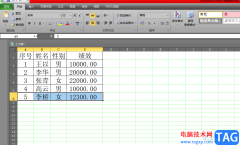
相信用户都很喜欢使用excel软件,不管是学生档还是上班族,都会接触到这款办公软件,在excel软件中用户可以找到相关的功能来解决编辑问题,帮助自己快速完成编辑工作,当用户在使用这款...
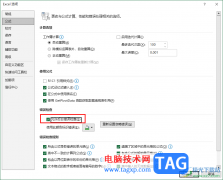
很多小伙伴之所以喜欢使用Excel程序,就是因为Excel中的功能十分的丰富,并且操作简单。在Excel中我们可以使用各种工具来对表格文档编辑过程中遇到的问题进行解决。有的小伙伴想要在编辑表...

excel是一款专业的电子表格制作软件,为用户带来了不错的使用体验,并且深受用户的喜爱,这是因为excel软件中的功能是很强大的,能够有效避免许多重复且复杂的操作过程,让用户简单解决...
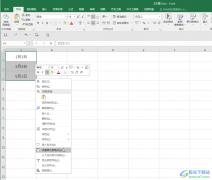
Excel表格是一款非常受欢迎的数据处理软件,在其中我们可以使用函数公式等功能帮助我们进行高效办公,非常地方便。有的小伙伴在使用Excel表格的过程中发现,在Excel表格中输入数字后,数字...
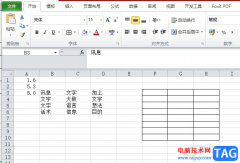
越来越多的用户会选择在excel软件中来解决表格,在这款办公软件中用户可以体验到强大且实用的功能,能够满足用户多样的编辑需求,同时有效提升用户的办事效率,因此excel软件吸引了不少...
Excel常用函数介绍:我们在使用Excel制作表格整理数据的时候,常常要用到它的函数功能来统计处理表格中的数据。今天我们介绍下面七个常用函数。 ABS:求出参数的绝对值。 AND:与运...

Excel中进行快速挑选数据的操作方法 怎么在Excel中快速挑选具体数据 在我们日常的数据处理中,经常需要挑选出符合条件的数据。如果数据量不多,可以逐一核对;如果数据量过多,今天,小编...

1、例如这个知我们已经保存过的文件。 2、我们单击文件左上角的OFFICE图标,会弹出如图效果 3、我见鼠标移到准备,会有如图效果 4、鼠标向右移动到属性 5、单击属性,会得到如图效...

Excel拆分单元格的详细办法 Excel怎么拆分单元格详解 我们在日常工作中经常都要用到Excel,然而,我们在使用过程中都会遇到各种各样的问题。最近,有用户在使用Excel的时候,想把一个表格拆...